Office PPT如何设置显示最近编辑的演示文稿数量
来源:网络收集 点击: 时间:2024-04-02【导读】:
Office PPT是我们工作的重要合作伙伴,很多用户在使用的时候也会遇到这样那样的问题。这里小编给大家分享,Office PPT如何设置显示最近编辑的演示文稿数量的操作步骤!工具/原料more电脑及系统:Windows 10专业版或者家庭版笔记本Office PPT 2019版本方法/步骤1/5分步阅读第一步:新建或打开PPT文档 2/5
2/5 3/5
3/5 4/5
4/5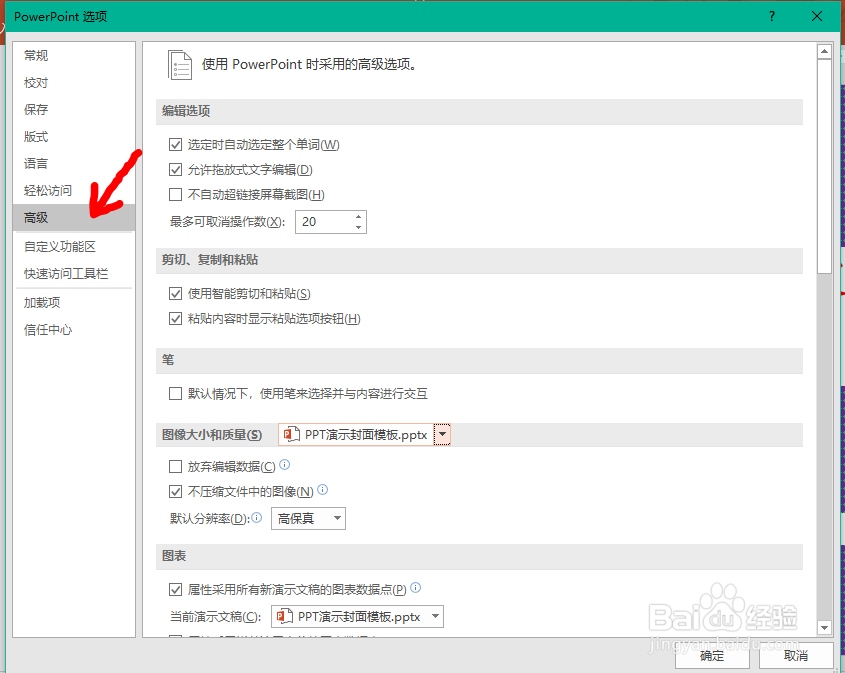 5/5
5/5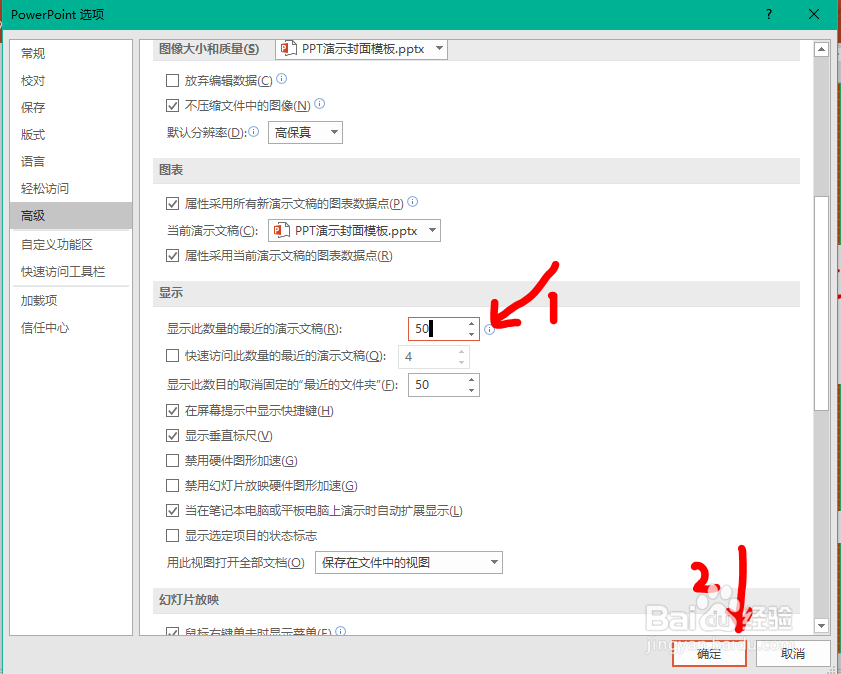 注意事项
注意事项
如图所示,双击PPT图标,打开PPT空白文档。
 2/5
2/5第二步:打开【文件】选项如图所示,点击PPT左上角的【文件】按钮,打开文件选项。
 3/5
3/5第三步:打开【选项】如图所示,在左下角点击【选项】选项卡。
 4/5
4/5第四步:打开【高级】选项卡如图所示,在左上角点击【高级】选项卡。
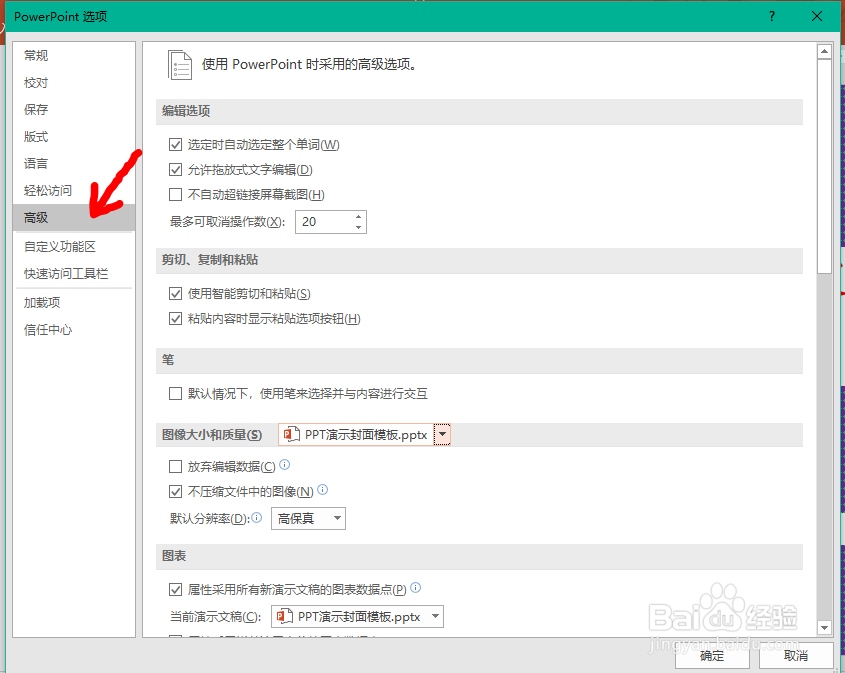 5/5
5/5第五步:设置显示最近编辑的演示文稿数量
1.如图所示,默认显示最近编辑的演示文稿数量为50个,用户根据需要编辑;2.点击【确定】保存即可。
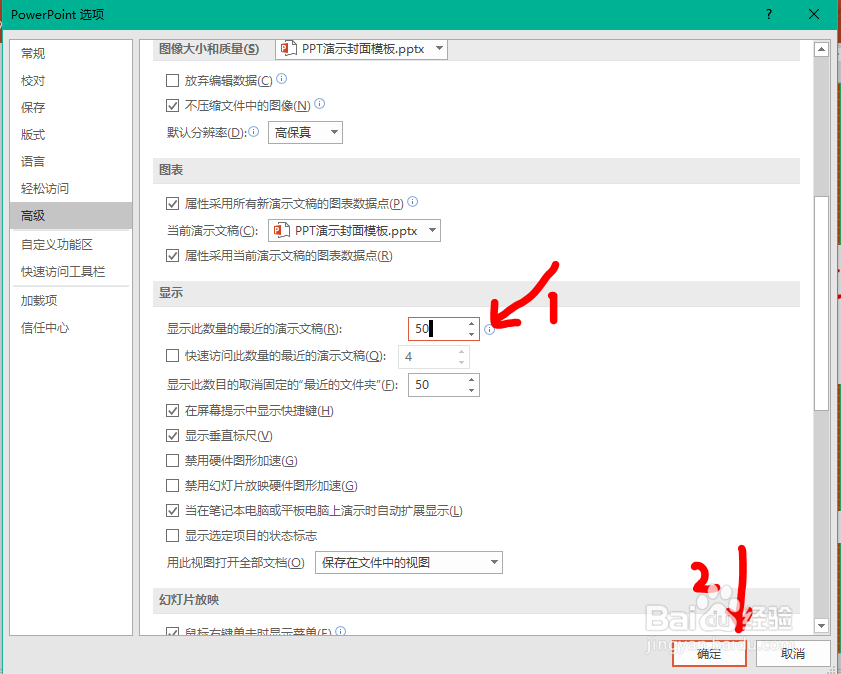 注意事项
注意事项Tips1:此经验帮助用户在Office PPT设置显示最近编辑的演示文稿数量的问题;
Tips2:本篇如有帮助,请点赞、投票,谢谢~
最近的演示文稿版权声明:
1、本文系转载,版权归原作者所有,旨在传递信息,不代表看本站的观点和立场。
2、本站仅提供信息发布平台,不承担相关法律责任。
3、若侵犯您的版权或隐私,请联系本站管理员删除。
4、文章链接:http://www.1haoku.cn/art_408259.html
上一篇:万用表怎么用
下一篇:碳酸氢钠属于两性化合物吗
 订阅
订阅